Como arredondar para o quarto de hora mais próximo no excel
Você pode usar a seguinte fórmula para arredondar os valores de tempo para o quarto de hora mais próximo no Excel:
=MROUND( A2 , "0:15")
Esta fórmula específica arredondará o valor do tempo na célula A2 para o quarto de hora mais próximo.
Por exemplo, se a célula A2 contiver 2:25:01 , esta fórmula arredondará esse horário para 2:30:00 , pois representa o quarto de hora mais próximo.
O exemplo a seguir mostra como usar esta fórmula na prática.
Exemplo: arredondar para o quarto de hora mais próximo no Excel
Suponha que temos a seguinte coluna de tempo no Excel:
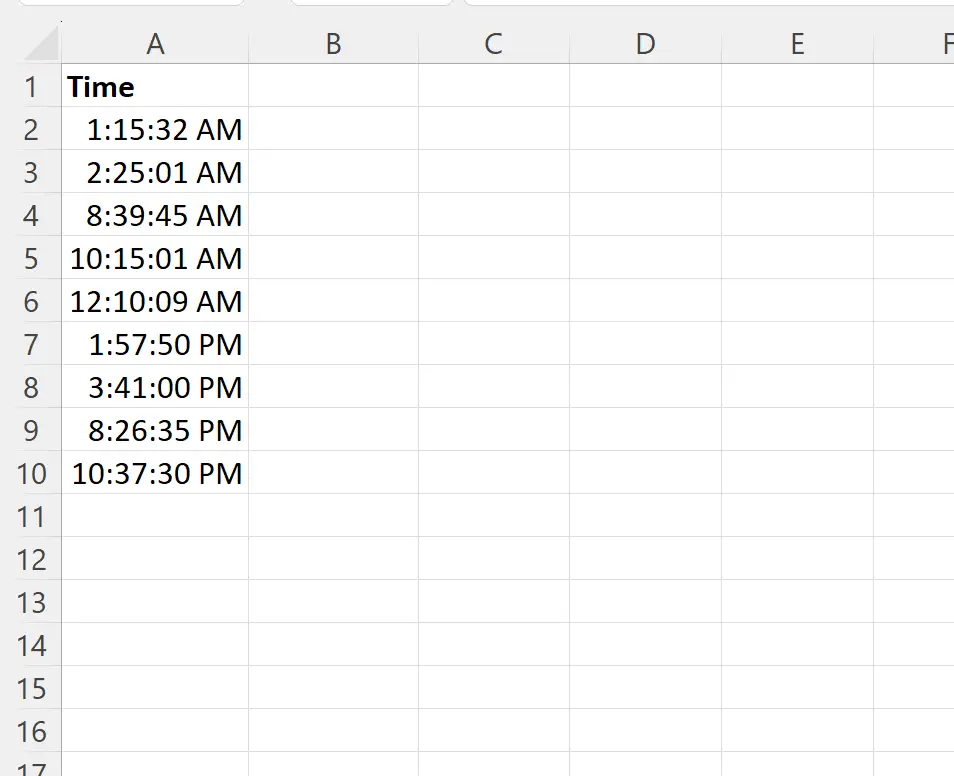
Suponha que queiramos arredondar para o quarto de hora mais próximo de cada vez.
Para fazer isso, podemos digitar a seguinte fórmula na célula B2 :
=MROUND( A2 , "0:15")
Podemos então clicar e arrastar esta fórmula para cada célula restante na coluna B:
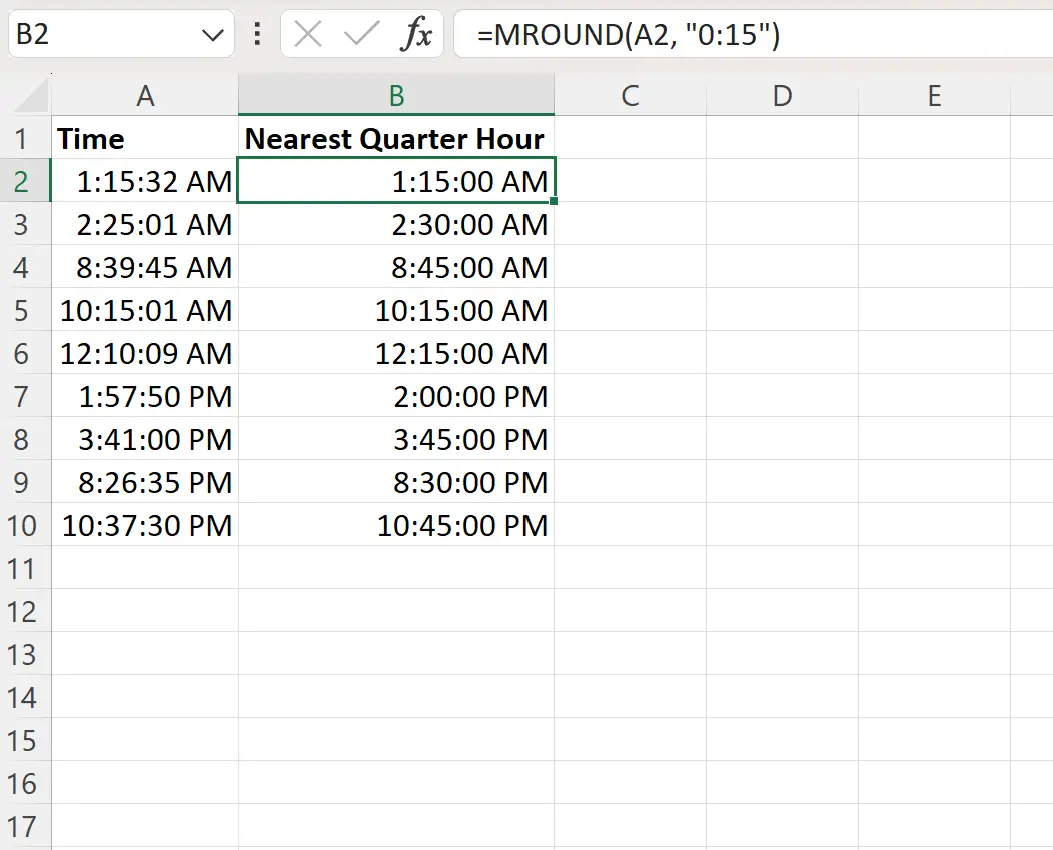
A coluna B agora é exibida sempre na coluna A, arredondada para o quarto de hora mais próximo.
Por exemplo:
- 01:15:32 é arredondado para 01:15:00
- 02:25:01 é arredondado para 02:30:00
- 8:39:45 é arredondado para 8:45:00
E assim por diante.
Observe que se seus valores de hora não incluírem valores AM e PM, esta fórmula produzirá uma casa decimal em vez de uma hora.
Para formatar decimal para hora, você precisa destacar as células na coluna B, clicar com o botão direito e clicar em Formatar células… no menu suspenso.
Na janela que aparece, clique em Personalizado na lista Categoria , digite [h]:mm:ss na caixa Tipo e clique em OK .
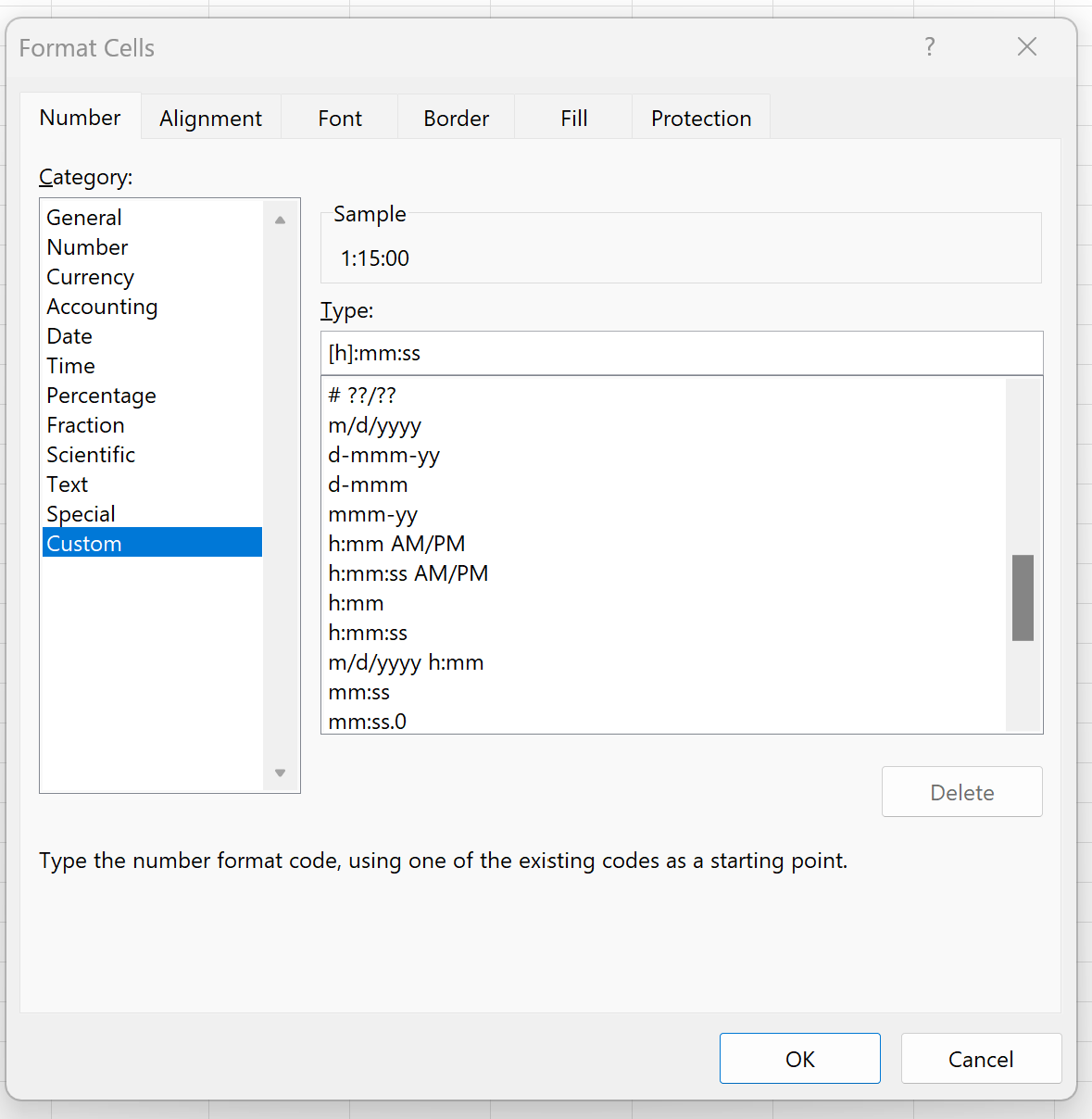
As casas decimais serão convertidas em valores de tempo.
Nota : Você pode encontrar a documentação completa da função MROUND no Excel aqui .
Recursos adicionais
Os tutoriais a seguir explicam como realizar outras operações comuns no Excel:
Excel: calcule a diferença entre dois tempos em horas
Excel: calcule a diferença entre dois tempos em minutos
Excel: como calcular o tempo médio